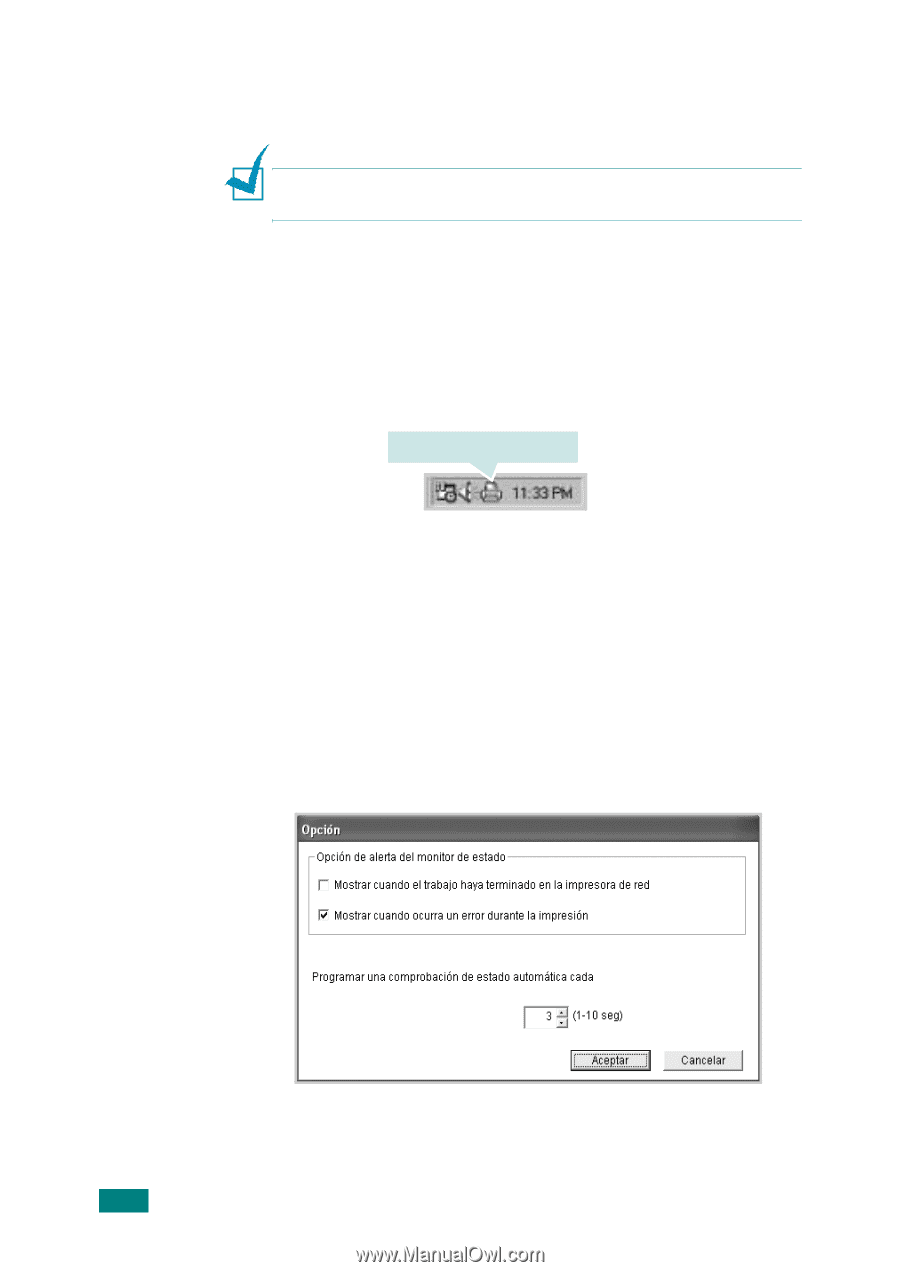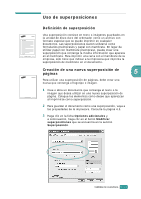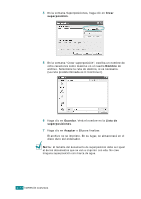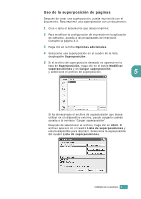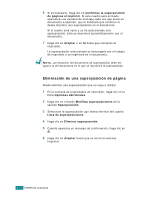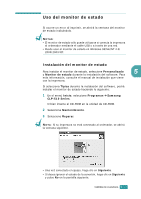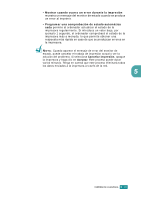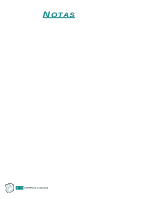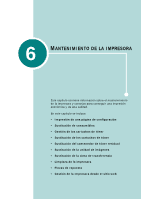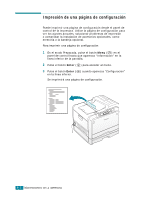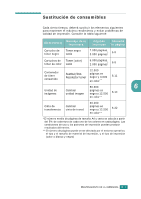Samsung CLP-510 User Manual (SPANISH) - Page 123
Cómo abrir la guía de solución de problemas, Modificación de ajustes del monitor de estado
 |
UPC - 635753700404
View all Samsung CLP-510 manuals
Add to My Manuals
Save this manual to your list of manuals |
Page 123 highlights
4 Seleccione Monitor de estado y haga clic en Siguiente. 5 Una vez completada la instalación, haga clic en Finalizar. NOTA: Si desea eliminar el monitor de estado, consulte el manual de instalación que viene con la impresora. Cómo abrir la guía de solución de problemas Haga doble clic en el icono del monitor de estado situado en la barra de tareas de Windows. Haga doble clic en este icono. O bien, en el menú Inicio, seleccione Programas ➔Samsung CLP-510 Series➔ Guía de solución de problemas. Modificación de ajustes del monitor de estado Seleccione el icono del monitor de estado situado en la barra de tareas de Windows y haga clic con el botón derecho del ratón en dicho icono. Seleccione Opción. Se abrirá la ventana siguiente: • Mostrar cuando el trabajo haya terminado en la impresora de red muestra un mensaje del monitor de estado cuando el trabajo de impresión ha finalizado. 5.18 IMPRESIÓN AVANZADA